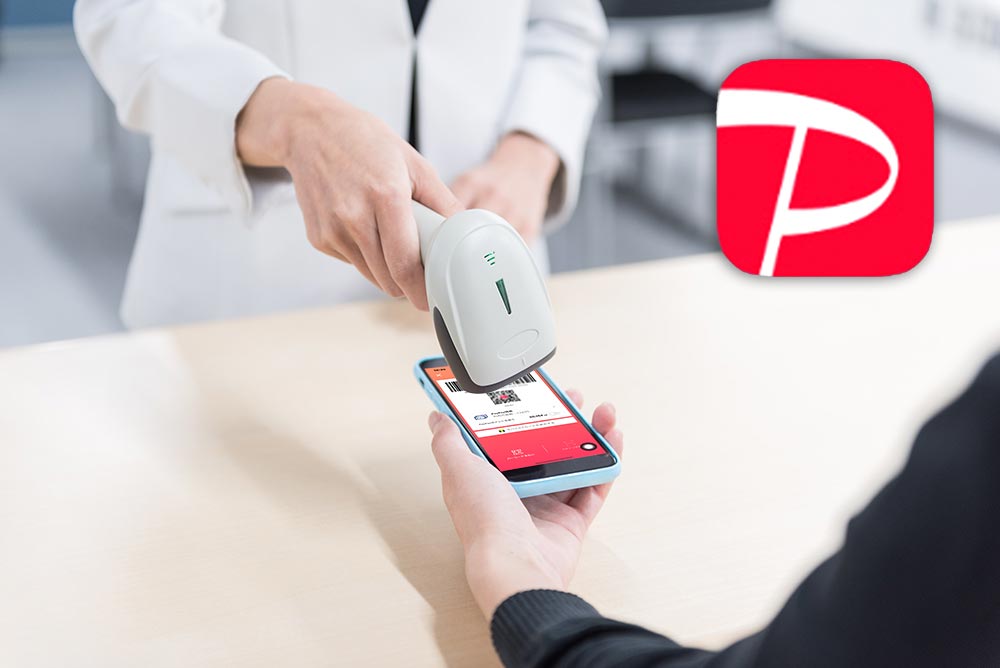レジ前で、あわててPayPayアプリを探した!
このような経験はありませんか?この記事では、iPhoneユーザーがPayPayを素早く起動するための裏技を紹介していきます。
設定の流れ
- 「PayPayを起動させる」というショートカットを作る
- AssistiveTouch(アシスティブタッチ)に、作ったショートカットを割り当てる。
- 実際に試してみる
簡単にショート動画としてまとめてみましたので、まずは以下をご覧ください。
それでは、詳しく解説していきますね!
もくじ
ロック状態のiPhoneからPayPayを一瞬で起動させる裏技
iPhoneのショートカットでPayPayを起動させるショートカットを作る
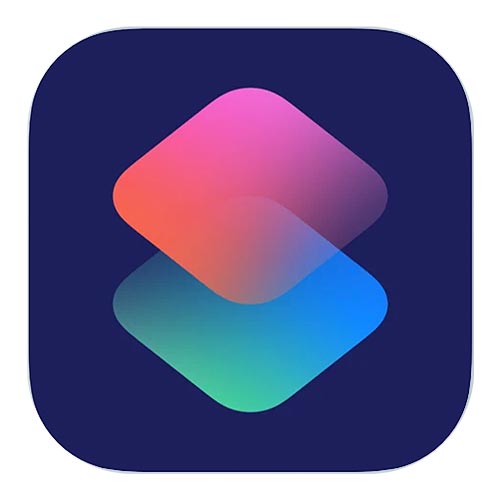
iPhoneショートカットとは?
iPhoneショートカットは、簡単に言うと自動化ツールです。設定した作業を素早く実行できるようになります。
アプリのインストール
App Storeの「ショートカット 」から、ショートカットアプリをインストールしておきましょう。(※iPhone iOS 12.0以降が必要です。)
PayPayが起動するショートカットを作成する
難しいことはしません。「PayPayを起動する」というショートカットを作るだけです。まずはショートカットアプリを開きましょう。
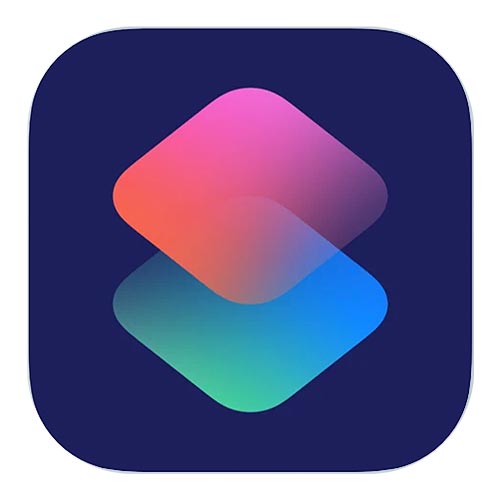
下のタブにある[マイショートカット]をタップします。
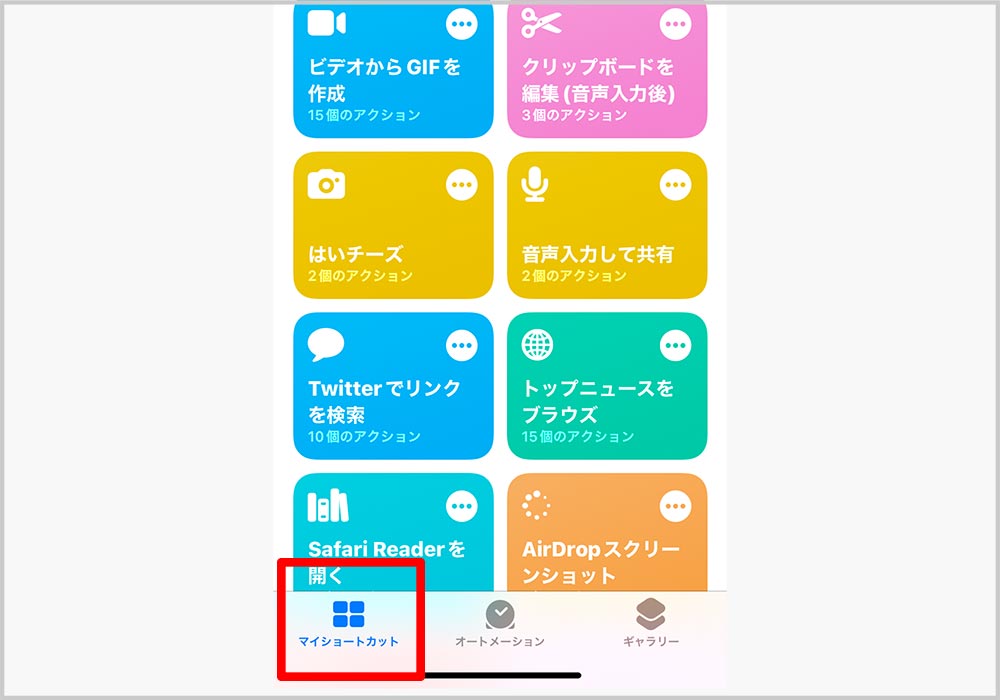
右上の「+」をタップすると、新しいショートカットの編集画面になります。
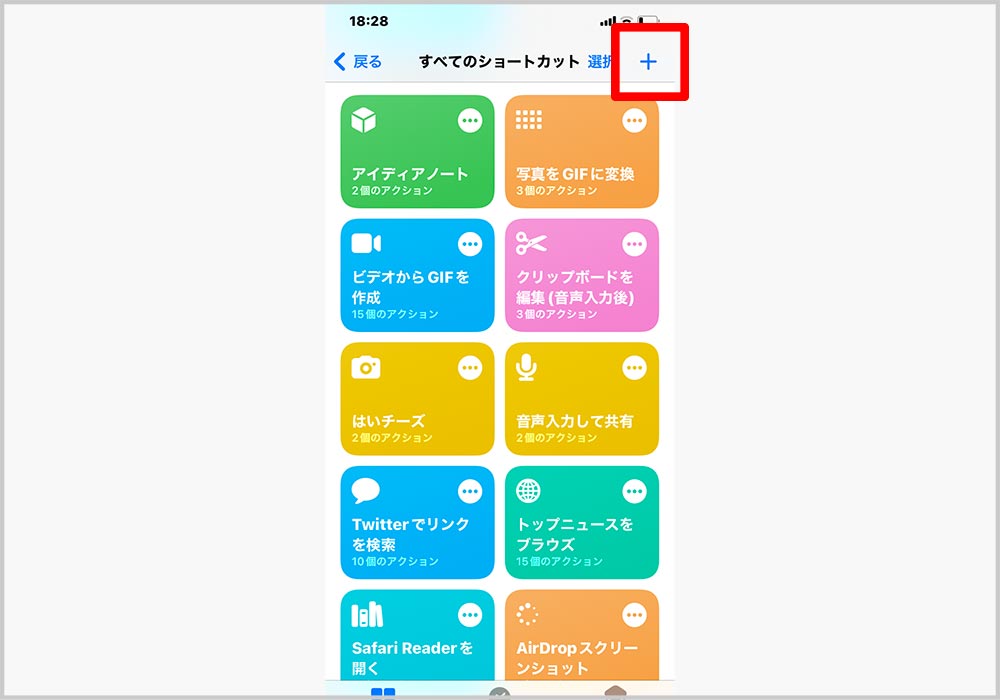
ショートカット名を「PayPay」とします。(なんでもいいです。)
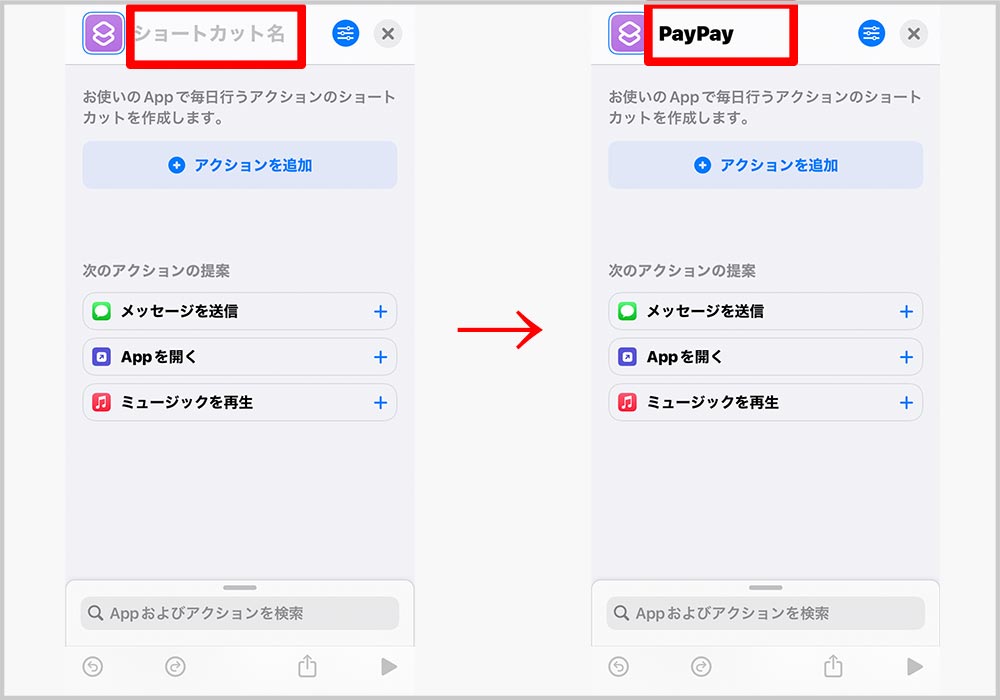
「+アクションを追加」をタップします。
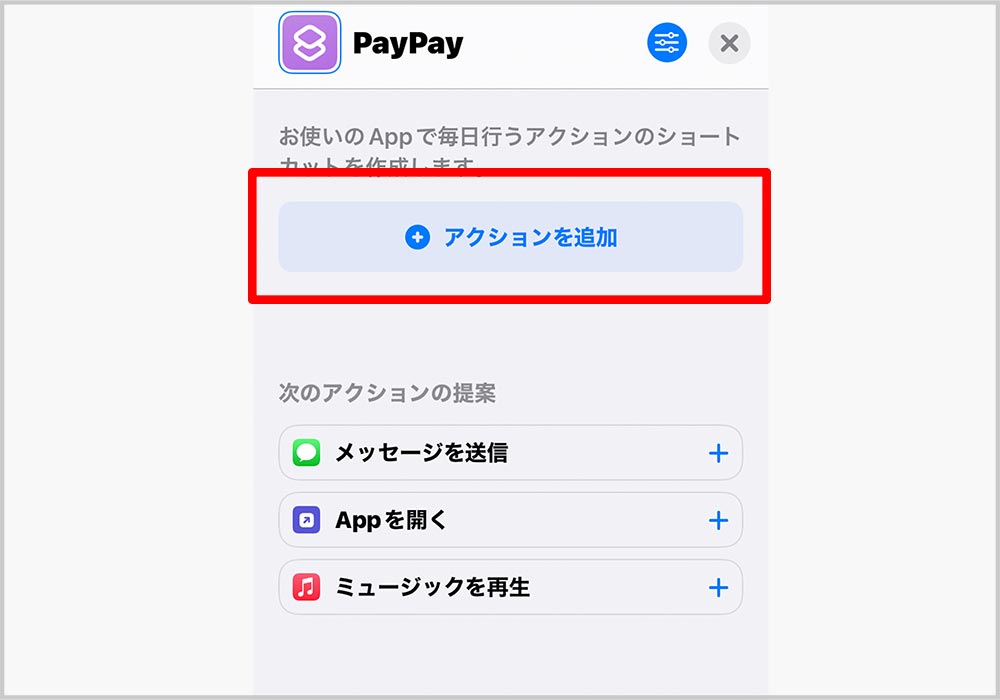
「スクリプティング」をタップしましょう。
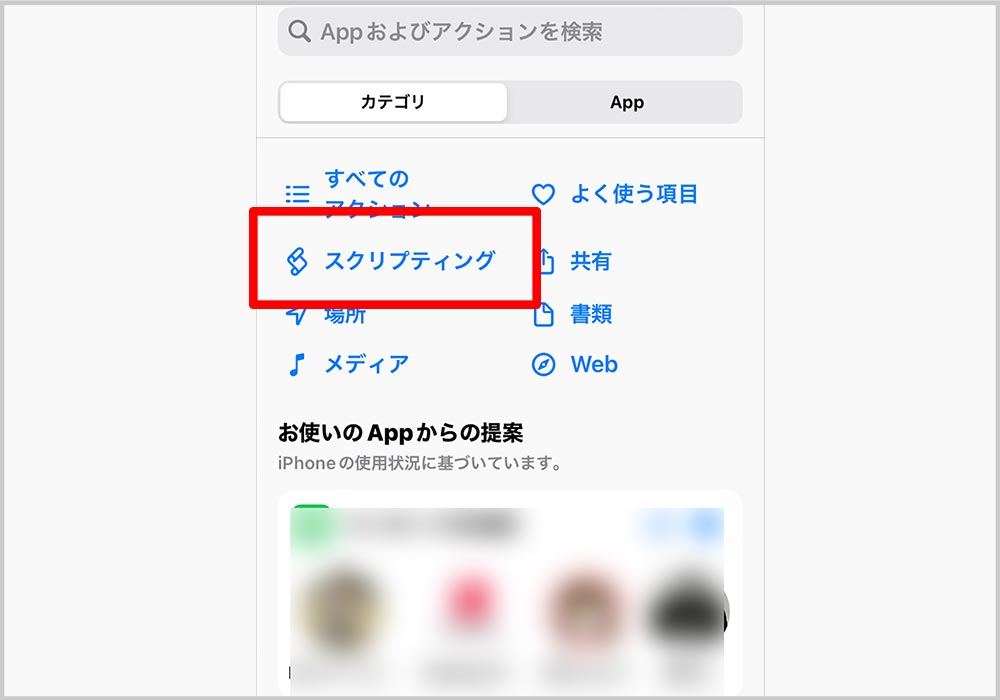
「Appを開く」をタップすると、アクションが追加されます。
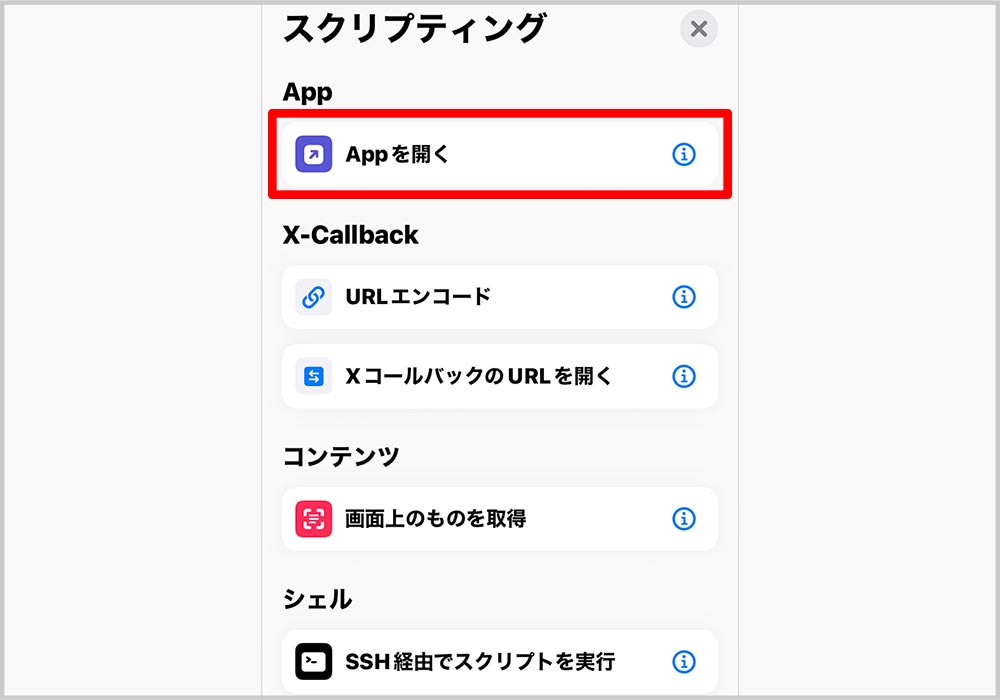
「App」の文字の色が薄くなっていると思います。そこをタップすると、開くアプリを選択できます。
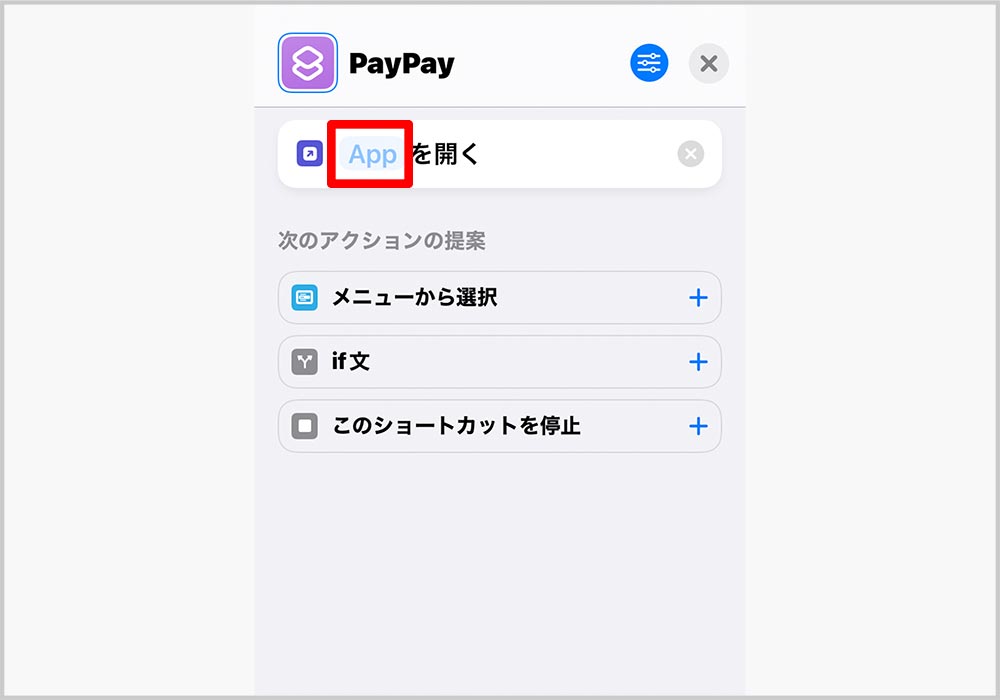
「PayPay」を検索して選択しましょう。
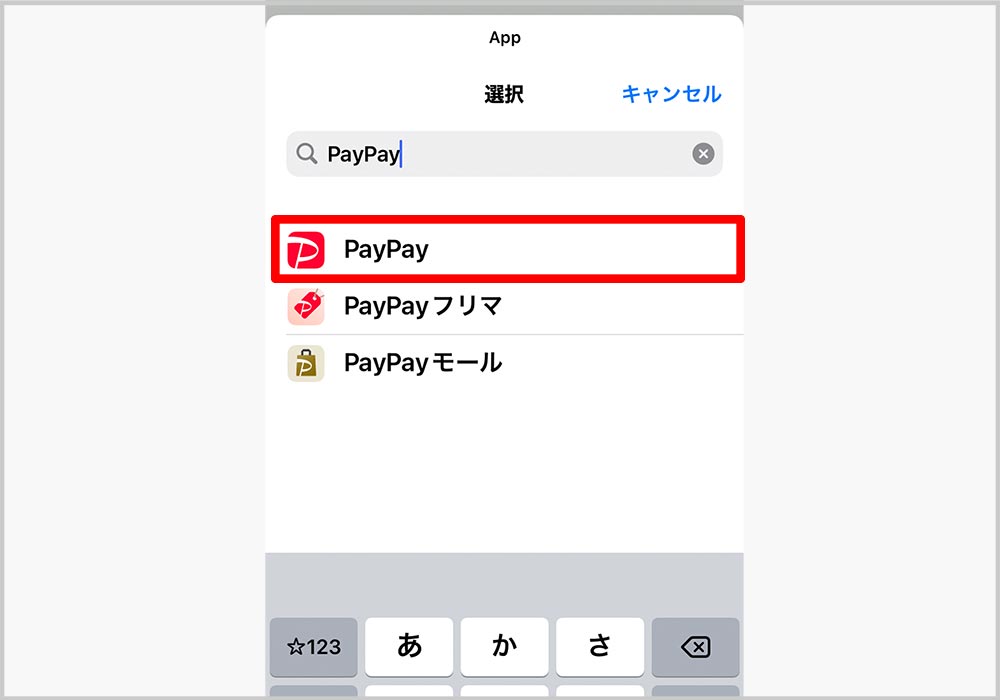
右上の「×」を押したら、ショートカットの作成は完了です。
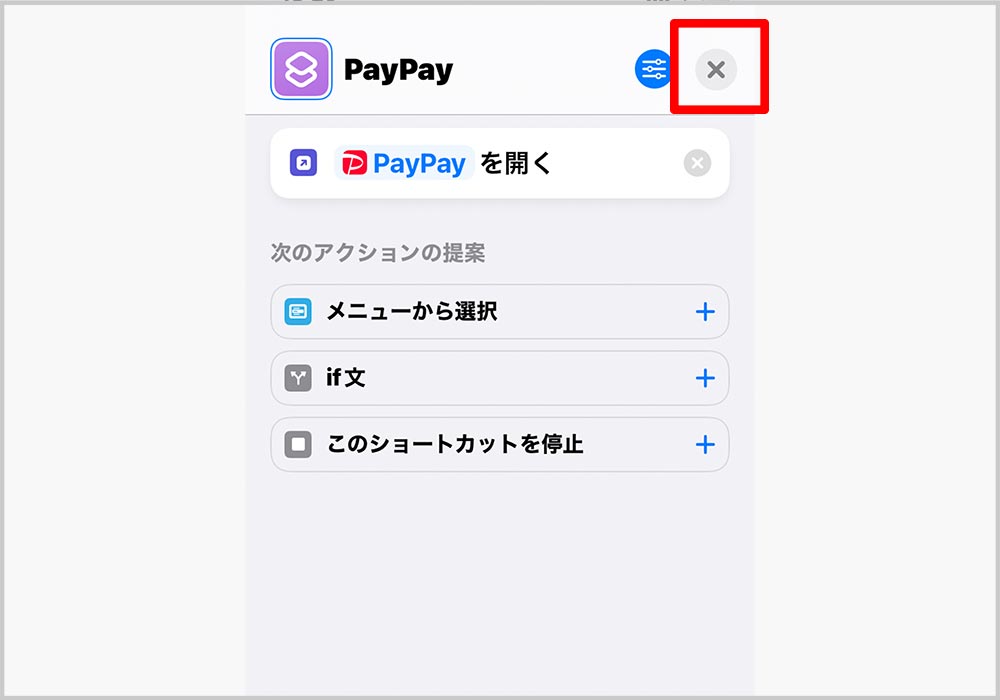
PayPayを起動させるためのショートカットが作成されました!
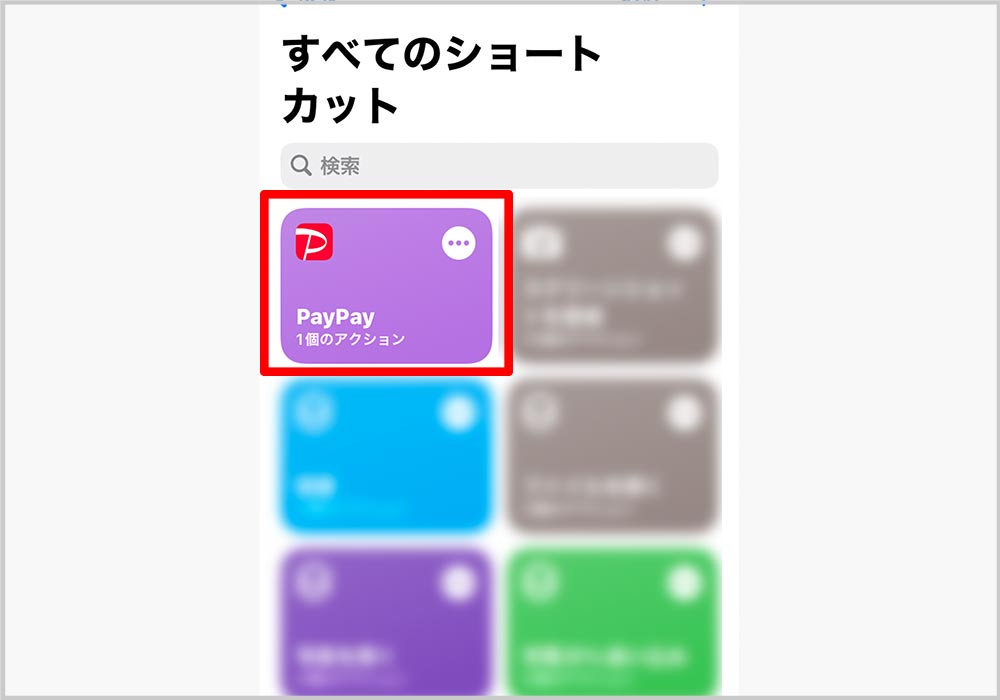
AssistiveTouchを使ってPayPayアプリを起動させるための設定
AssistiveTouch(赤枠)
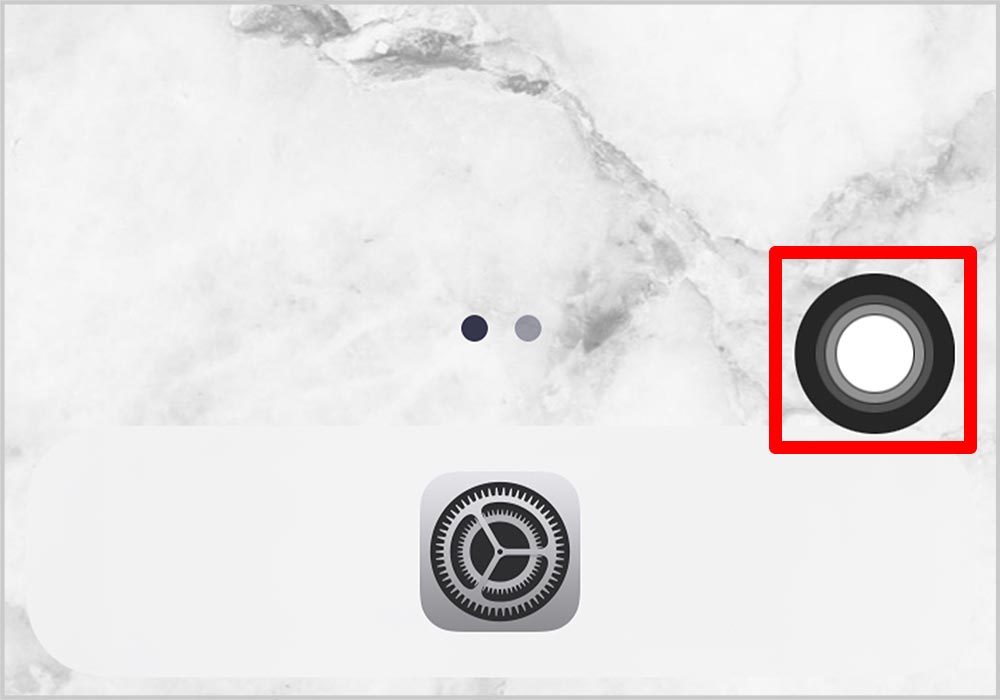
白いボタンのAssistiveTouch(アシスティブタッチ)には、3つのアクションがあります。①シングルタップ、②ダブルタップ、③長押しです。今回は「ダブルタップ」に、先ほど作成したショートカットを割り当てます。
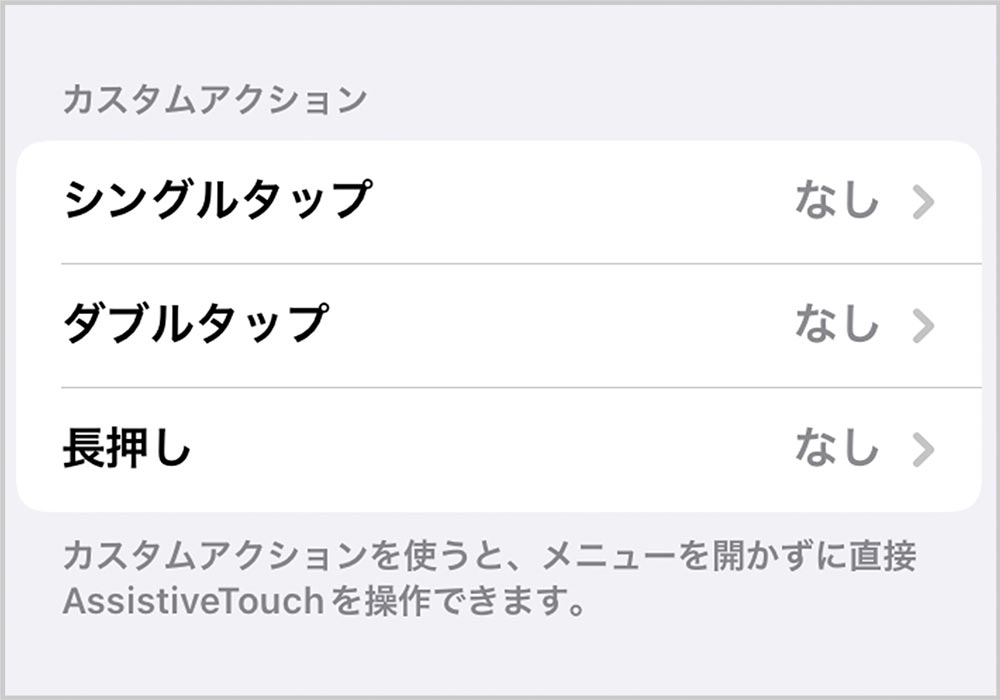
設定していきましょう!
設定手順
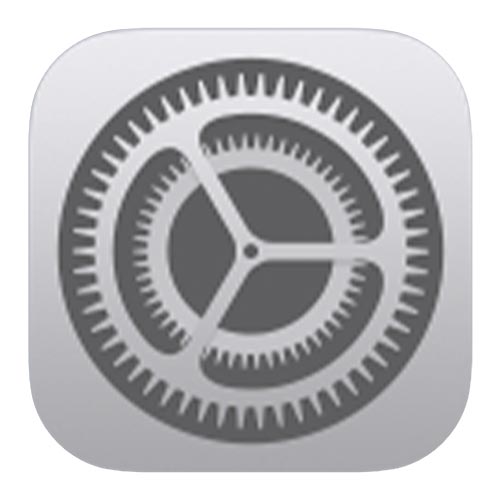
設定アプリを開いたら、[アクセシビリティ]→[タッチ]の順にタップします。
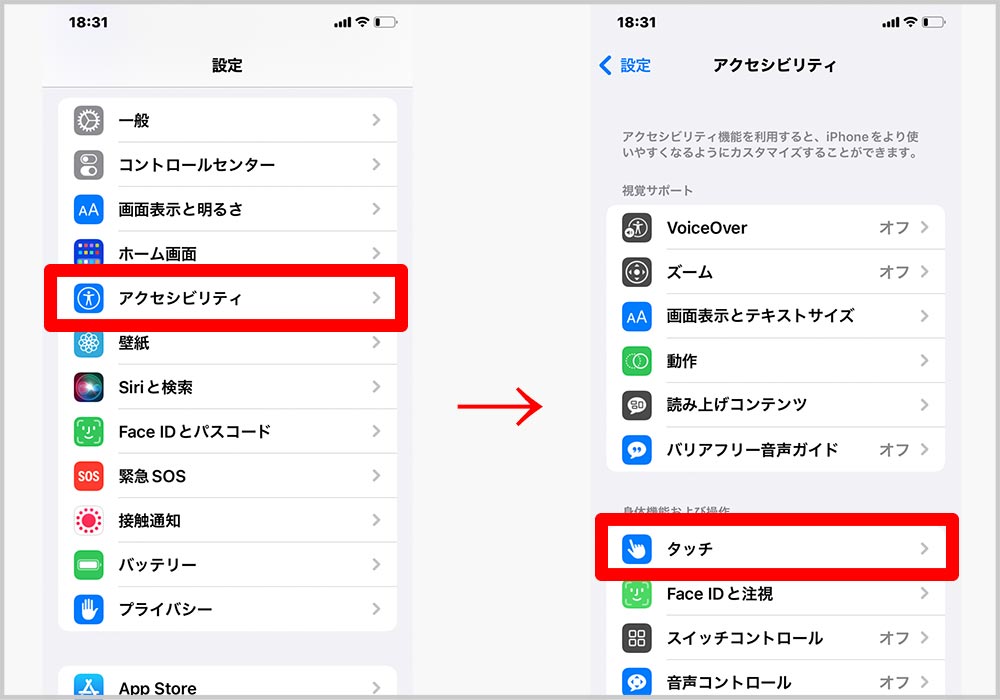
[AssistiveTouch]をタップしましょう。
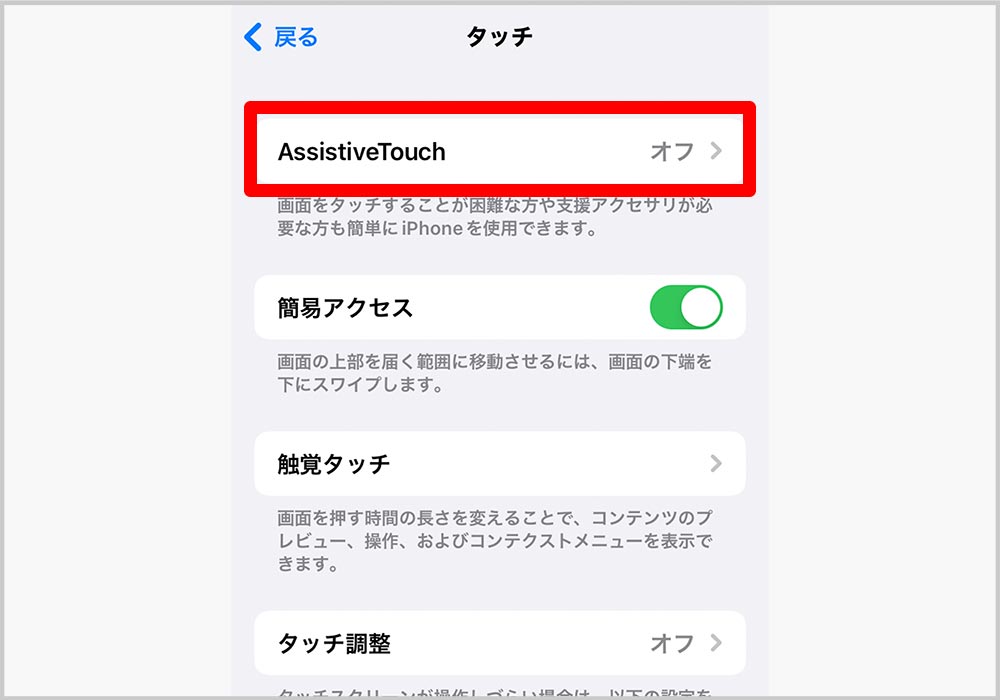
[AssistiveTouch]をオンにしましょう。
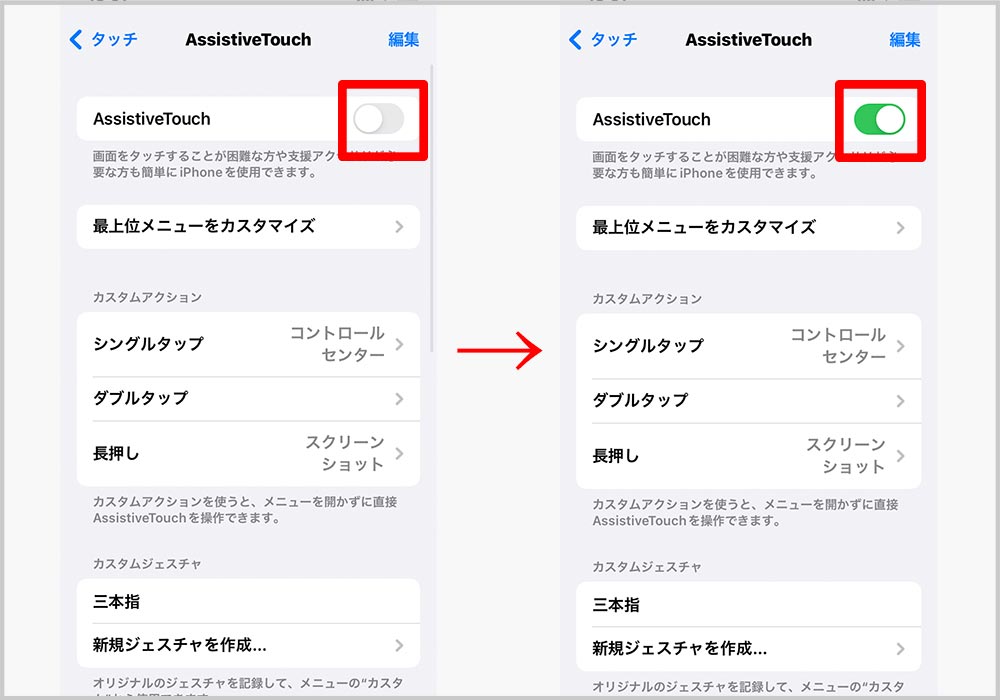
[ダブルタップ]を選択します。
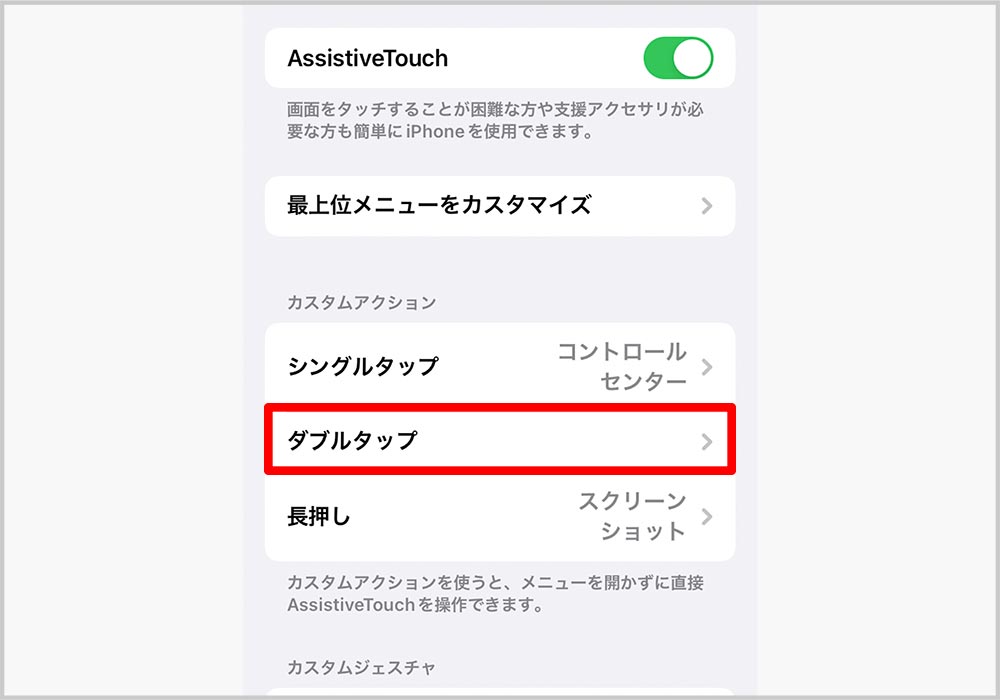
下の方にショートカットがあるので、その中からさっき作った「PayPay」を探して選択しましょう。
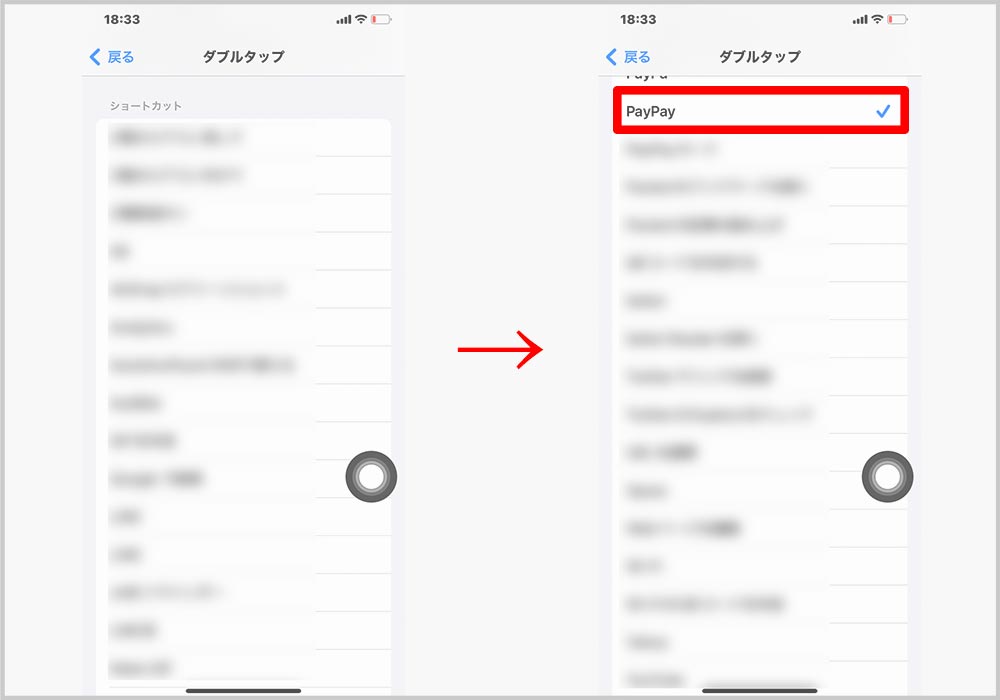
一番上に[ダブルタップのタイムアウト]があります。それをタップしましょう。
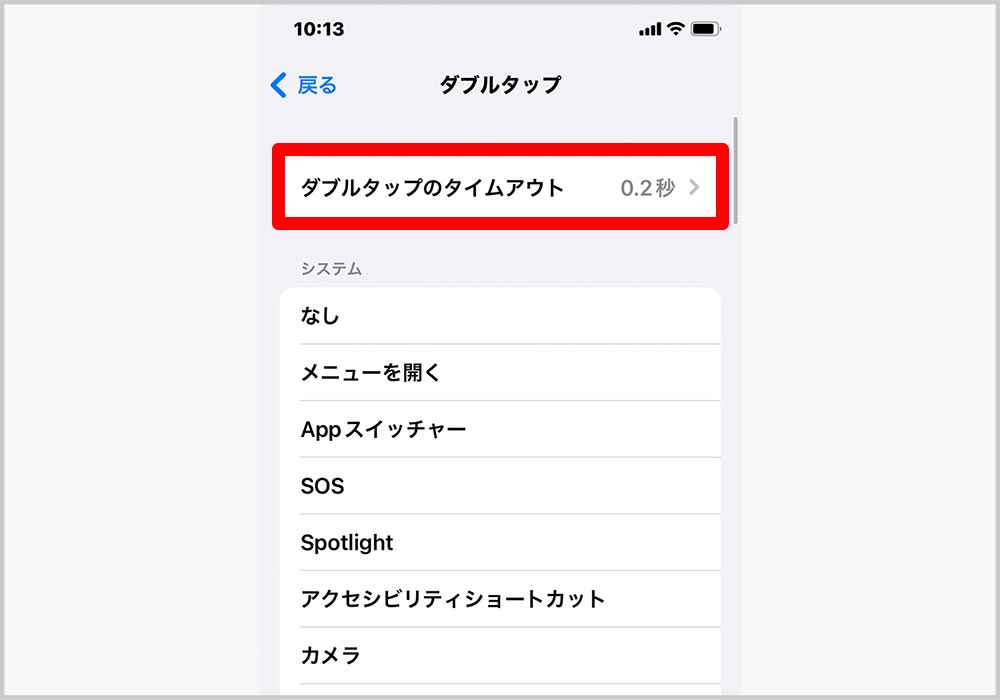
[0.4秒]にします。
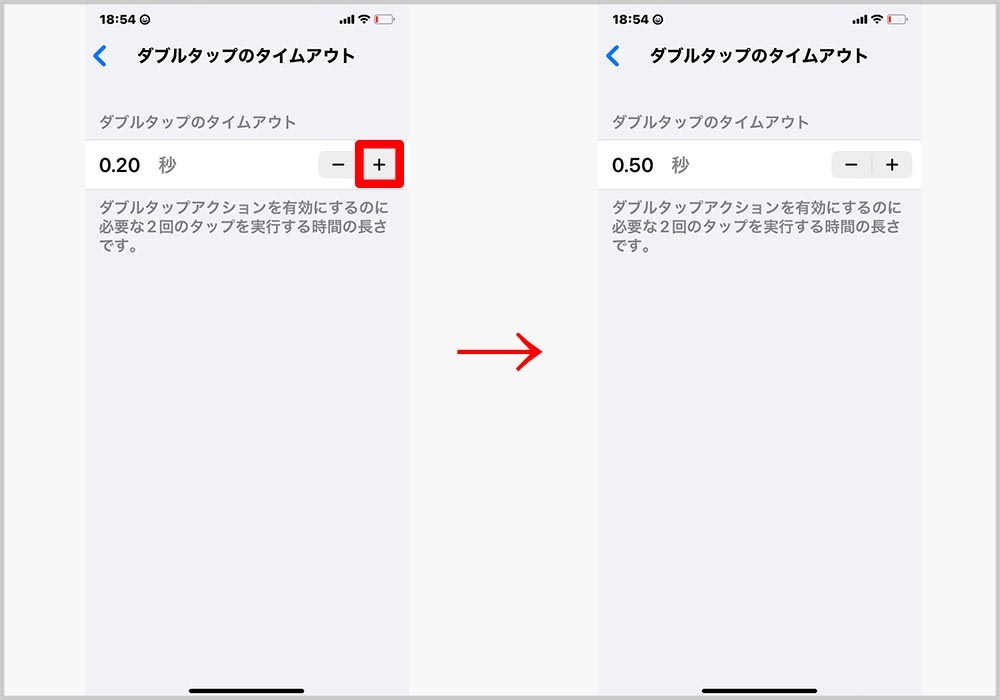
AssistiveTouchの設定は以上です!
実際にPayPayが起動するか試してみる
実際の利用シーンを想定して試してみましょう。iPhoneをホーム画面の状態にしておきます。
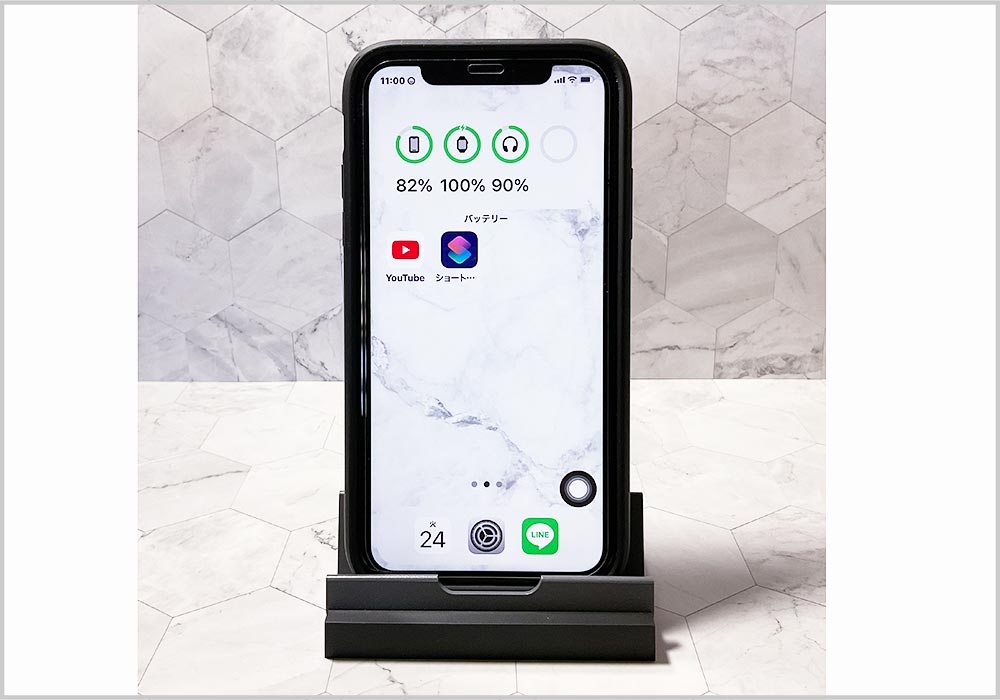
画面をロックしましょう。これで準備が整いました。

さあ、レジの前に来ましたよ!アシスティブタッチをダブルタップしてみましょう。
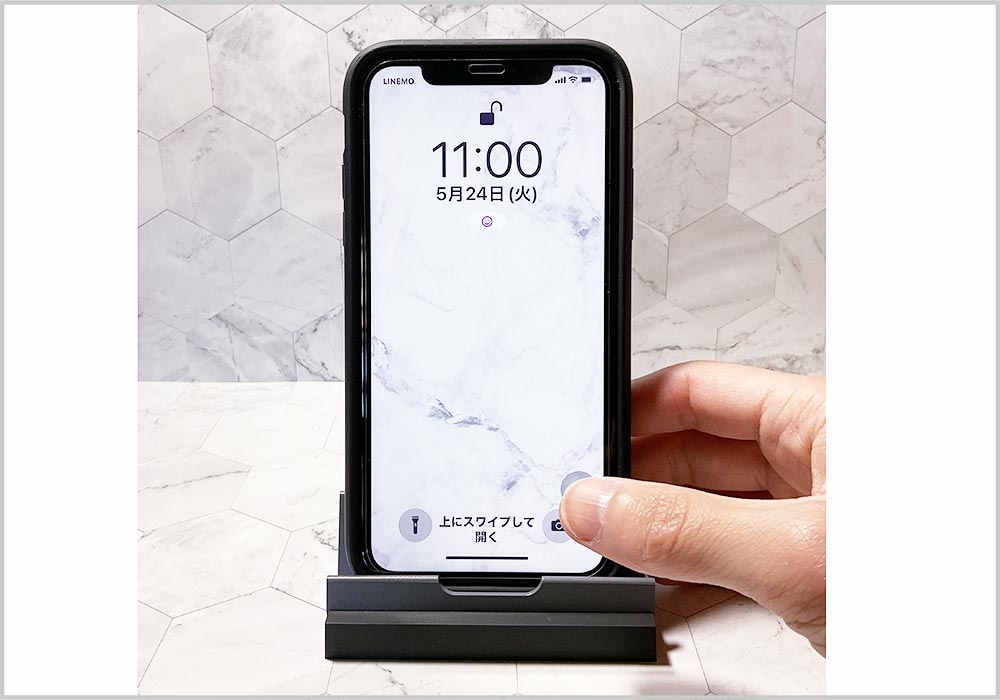
PayPayアプリが起動したことが確認できればOKです。
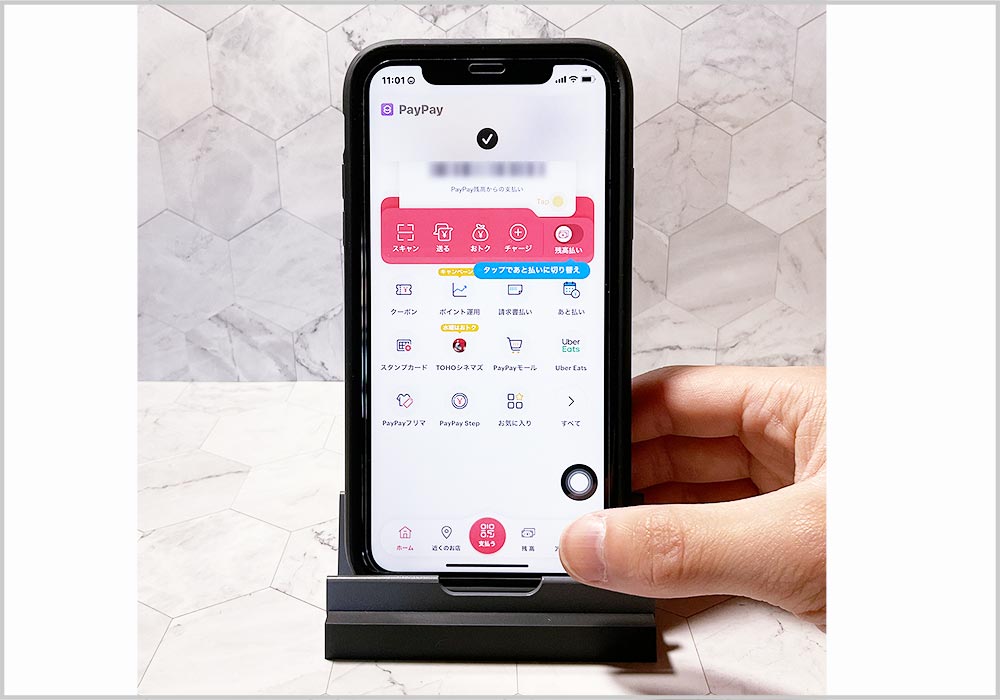
Face IDに対応していないiPhoneの場合は、指紋認証でロック解除が必要になります。
さいごに
応用編として、ポイントカードも一緒に開きたいというのであれば、ショートカットアプリでPayPayを仕込むのところで、[スクリプティング]→[Appを開く]をもう一つ設定してあげればOKです。
当サイト「iPhoneライフ」では、「iPhoneライフをもっと楽しく!快適に!」というコンセントで情報発信を行っています。あなたのiPhoneライフをもっと充実させたいので、他の記事もぜひ見てみてくださいね♪
最後までご覧いただきありがとうございました!